Kaip išvalyti visus įvykių žurnalus įvykių peržiūros priemonėje sistemoje „Windows 10“.
Įvairios / / November 28, 2021
Kaip išvalyti visus įvykių žurnalus įvykių peržiūros priemonėje sistemoje „Windows 10“: Įvykių peržiūros priemonė yra įrankis, rodantis programų ir sistemos pranešimų žurnalus, pvz., klaidų ar įspėjimų pranešimus. Kai įstrigo bet kokia „Windows“ klaida, pirmiausia turite naudoti įvykių peržiūros programą, kad pašalintumėte problemą. Įvykių žurnalai yra failai, kuriuose įrašoma visa jūsų kompiuterio veikla, pvz., kai vartotojas prisijungia prie kompiuterio arba kai programa susiduria su klaida.
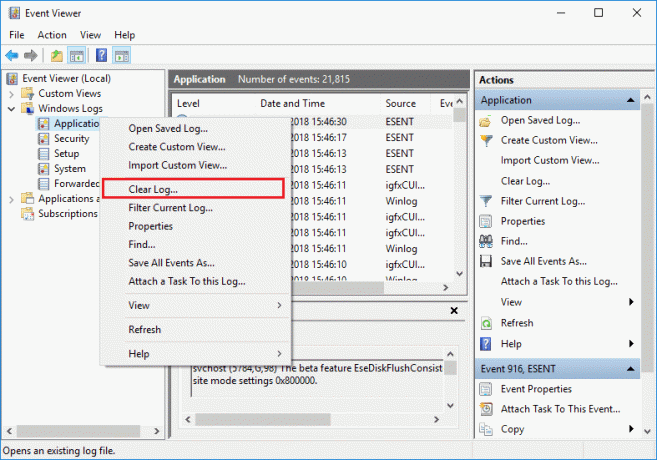
Dabar, kai įvyksta tokio tipo įvykiai, „Windows“ įrašo šią informaciją įvykių žurnale, kurį vėliau galėsite naudoti trikčiai šalinti naudodami įvykių peržiūros priemonę. Nors žurnalai yra nepaprastai naudingi, bet tam tikru momentu galbūt norėsite greitai išvalyti visus įvykių žurnalus, tada turėsite vadovautis šia pamoka. Sistemos žurnalas ir programų žurnalas yra du svarbūs žurnalai, kuriuos galbūt norėsite retkarčiais išvalyti. Bet kokiu atveju, negaišdami laiko, pažiūrėkime, kaip išvalyti visus įvykių žurnalus įvykių peržiūros priemonėje sistemoje „Windows 10“, naudodami toliau pateiktą mokymo programą.
Turinys
- Kaip išvalyti visus įvykių žurnalus įvykių peržiūros priemonėje sistemoje „Windows 10“.
- 1 būdas: Išvalykite atskirų įvykių peržiūros programos žurnalus įvykių peržiūros priemonėje
- 2 būdas: išvalykite visus įvykių žurnalus komandinėje eilutėje
- 3 būdas: išvalykite visus įvykių žurnalus „PowerShell“.
Kaip išvalyti visus įvykių žurnalus įvykių peržiūros priemonėje sistemoje „Windows 10“.
Būtinai sukurti atkūrimo tašką tik tuo atveju, jei kas nors negerai.
1 būdas: Išvalykite atskirų įvykių peržiūros programos žurnalus įvykių peržiūros priemonėje
1. Paspauskite „Windows“ klavišą + R, tada įveskite eventvwr.msc ir paspauskite Enter, kad atidarytumėte įvykių peržiūros programą.

2. Dabar eikite į Įvykių peržiūros priemonė (vietinė) > „Windows“ žurnalai > Programa.

Pastaba: Galite pasirinkti bet kurį žurnalą, pvz., Sauga arba Sistema ir kt. Jei norite išvalyti visus „Windows“ žurnalus, taip pat galite pasirinkti „Windows“ žurnalus.
3. Dešiniuoju pelės mygtuku spustelėkite Programos žurnalas (ar bet kurį kitą pasirinktą žurnalą, kurio žurnalą norite išvalyti), tada pasirinkite Išvalyti žurnalą.
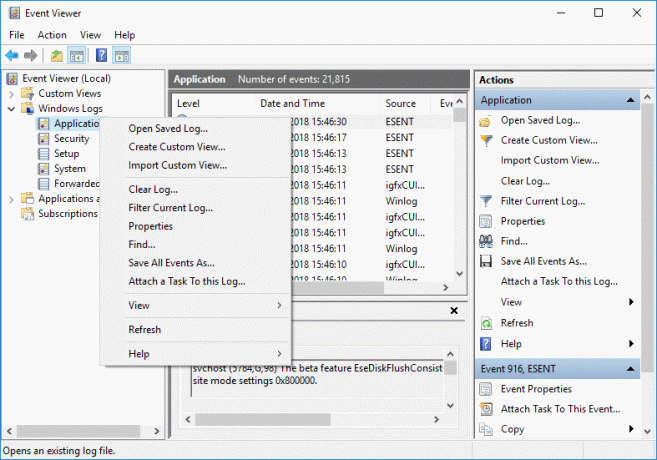
Pastaba: Kitas būdas išvalyti žurnalą yra pasirinkti konkretų žurnalą (pvz.: Programą), tada dešiniajame lango srityje spustelėkite Išvalyti žurnalą, esantį Veiksmai.
4. Spustelėkite Išsaugoti ir išvalyti arba Išvalyti. Kai tai bus padaryta, žurnalas bus sėkmingai išvalytas.
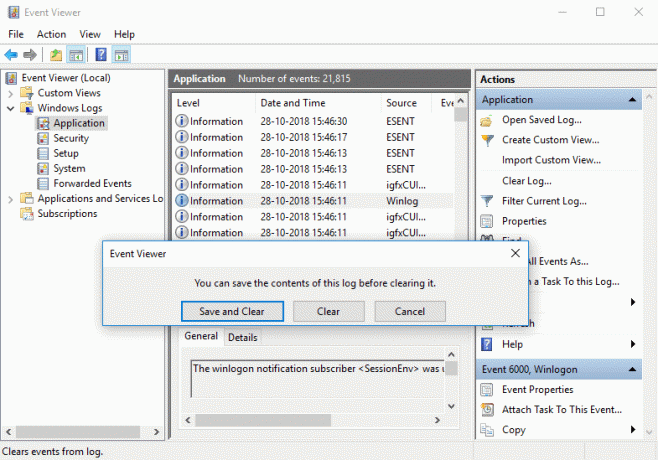
2 būdas: išvalykite visus įvykių žurnalus komandinėje eilutėje
1. Paspauskite „Windows“ klavišą + X, tada pasirinkite Komandinė eilutė (administratorius).

2. Įveskite šią komandą į cmd ir paspauskite Enter (saugokitės, kad įvykių peržiūros programoje bus išvalyti visi žurnalai):
/F "tokens=*" %1 in ('wevtutil.exe el') DO wevtutil.exe cl "%1"
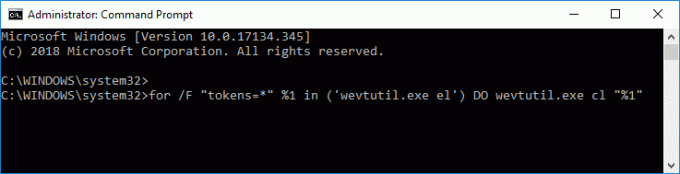
3. Kai paspausite Enter, visi įvykių žurnalai dabar bus išvalyti.
3 būdas: išvalykite visus įvykių žurnalus „PowerShell“.
1. Tipas powershell tada „Windows“ paieškoje dešiniuoju pelės mygtuku spustelėkite „PowerShell“. iš paieškos rezultato ir pasirinkite Vykdykite kaip administratorius.

2. Dabar nukopijuokite ir įklijuokite šią komandą į PowerShell langą ir paspauskite Enter:
Get-EventLog -LogName * | ForEach { Clear-EventLog $_.Log }
ARBA
wevtutil el | „Foreach-Object“ {wevtutil cl “$_”}
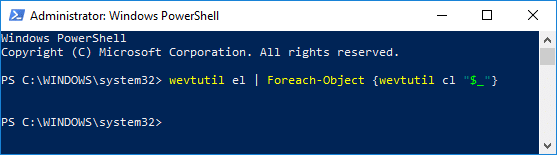
3. Kai paspausite Enter, visi įvykių žurnalai bus išvalyti. Galite uždaryti PowerShell lange įvesdami Exit.
Rekomenduojamas:
- Įgalinkite arba išjunkite „Windows“ klaidų ataskaitų teikimą sistemoje „Windows 10“.
- Šifruokite failus ir aplankus naudodami šifravimo failų sistemą (EFS) sistemoje „Windows 10“.
- Įgalinkite arba išjunkite šifruotų failų indeksavimą sistemoje „Windows 10“.
- Sukurkite atsarginę EFS sertifikato ir rakto kopiją sistemoje „Windows 10“.
Tai jūs sėkmingai išmokote Kaip išvalyti visus įvykių žurnalus įvykių peržiūros priemonėje sistemoje „Windows 10“. bet jei vis dar turite klausimų apie šią mokymo programą, nedvejodami užduokite juos komentarų skiltyje.



